Exchange Online vairāku nomnieku autentifikācija
Izmantojiet servera puses sinhronizāciju, lai Exchange Online sinhronizētu pastkastes, kas tiek glabātas dažādos Exchange Online nomniekos. Lai pabeigtu priekšnosacījumus, pirms iestatāt Exchange Online servera profilu, kas izmanto Oauth vairāku nomnieku autentifikāciju, veiciet šajā tēmā norādītās darbības. Papildinformācija: E-pasta servera profila izveide pakalpojumam Exchange Online
Piezīme
Attiecībā uz starpīrnieka savienojuma izveidi ir spēkā tālāk sniegtie ierobežojumi:
- Dynamics 365 App for Outlook netiek atbalstīts.
- Dynamics 365 pastkastīšu ierakstu apstiprināšana jāveic globālam nomnieka administratoram vai galvenā nomnieka Exchange administratoram.
Konfigurācija
Piesakieties Azure portālā, izveidojiet lietojumprogrammas reģistrāciju un pēc tam konfigurējiet e-pasta servera profilu.
Reģistrēt savu programmu
Reģistrējiet savu programmu Azure portālā nomniekā, kur atrodas Exchange Online. Lai izveidotu lietojumprogrammas reģistrāciju, veiciet darbības norādītās sadaļā Lietojumprogrammas reģistrēšana.
Piezīme
Jums nekas nav jāievada URI pārvirzīšanai, jo tas nav nepieciešams.
Kad reģistrējat savu programmu, ievērojiet Lietojumprogrammas (klienta) ID un Direktorijas (nomnieka) ID; šī informācija būs nepieciešama vēlāk, lai konfigurētu e-pasta servera profilu.
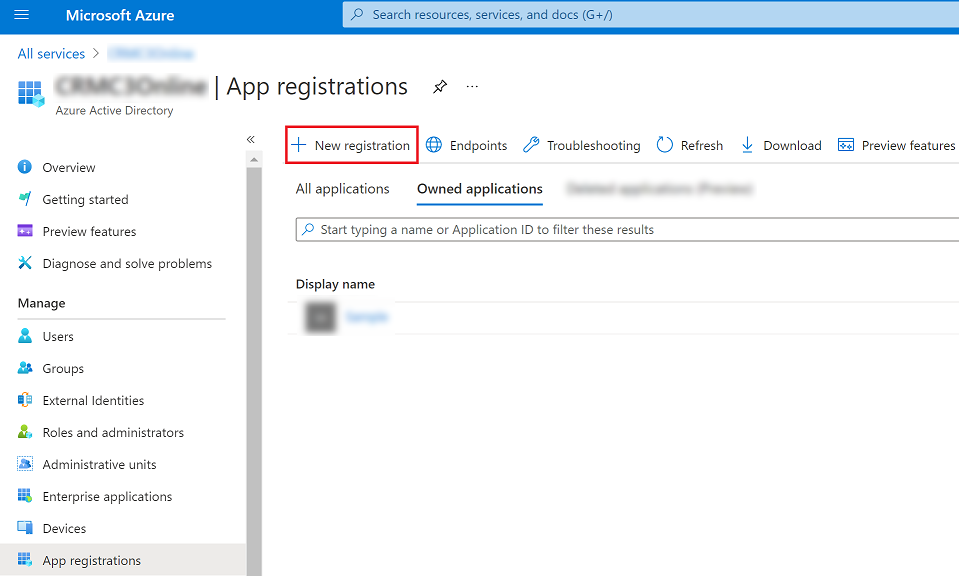
Pievienojiet klienta Slepeno informāciju
Klienta slepenā informācija ir virknes vērtība, ko jūsu programma izmanto pašas identitātes nolūkam. Dynamics 365 to izmanto, lai veiktu autentifikāciju programmā.
Lai izveidotu klienta slepeno informāciju, izpildiet darbības, kas aprakstītas sadaļā Klienta slepenās informācijas pievienošana. Atcerieties, ka ir jāatzīmē Slepenā vērtība, jo šī informācija būs vajadzīga vēlāk, lai konfigurētu e-pasta servera profilu.
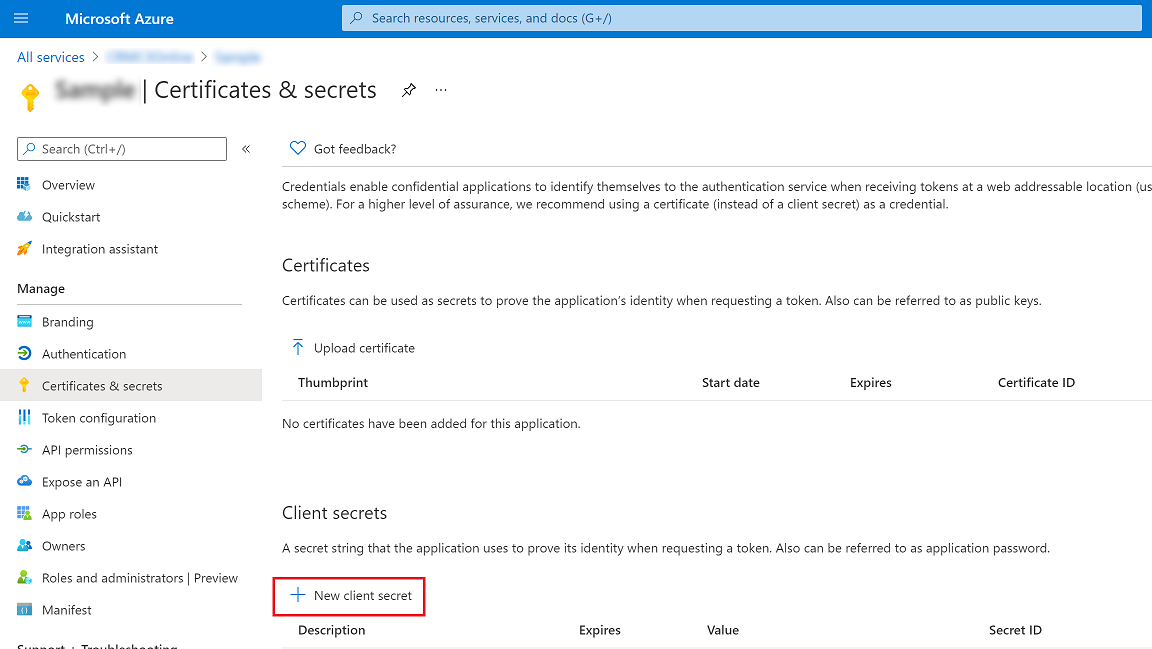
Pievienot API atļaujas
Lai atļautu jūsu programmai piekļūt Exchange Online, jums ir jāpiešķir Office 365 Exchange Online API atļauja.
Atlasiet API atļaujas>Pievienot atļauju.
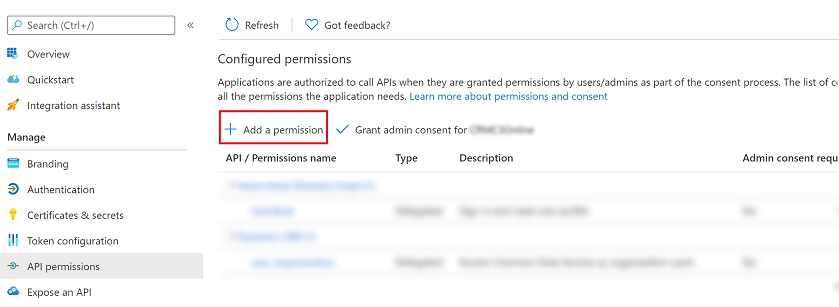
Atlasiet API, ko izmanto mana organizācija, un pēc tam atlasiet Office 365 Exchange Online.
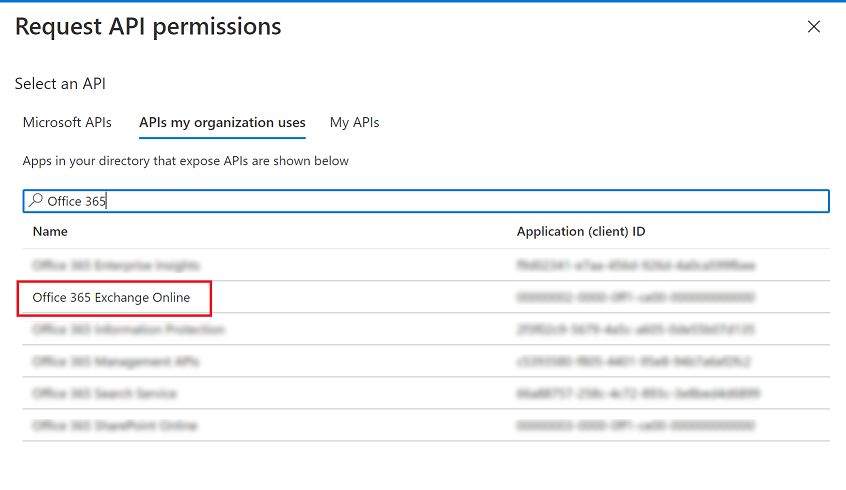
Atļauju veidam atlasiet Aplikāciju atļaujas un pēc tam atzīmējiet izvēles rūtiņu full_access_to_app. Kad esat beidzis, atlasiet Pievienot atļaujas.
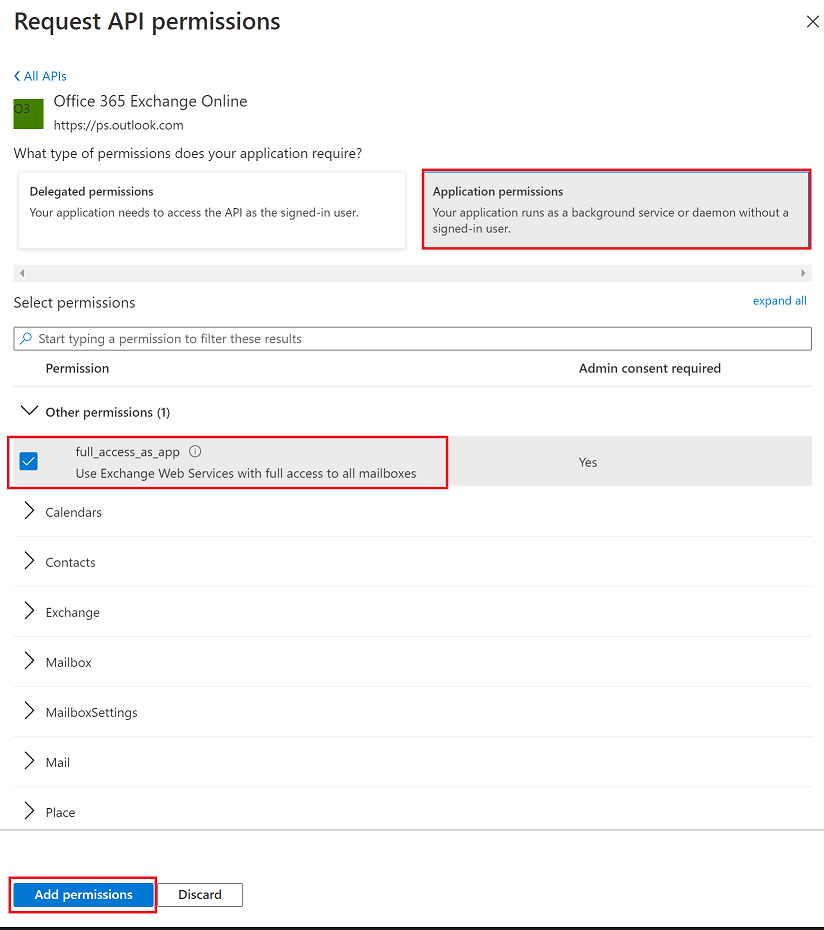
Piezīmes
Ja tas neatbilst jūsu biznesa prasībām, lai lietojumprogrammai būtu pilna piekļuve visām pastkastēm, Exchange Online administrators var pārklāt pastkastes, kurām programma var piekļūt, izmantojot lietojumprogrammas piekļuves politiku vai konfigurējot lietojumprogrammas personības lomu Programmā Exchange. Papildinformācija:
Ekrānā Konfigurētās atļaujas atlasiet Dot administratora piekrišanu nomnieka nosaukums.
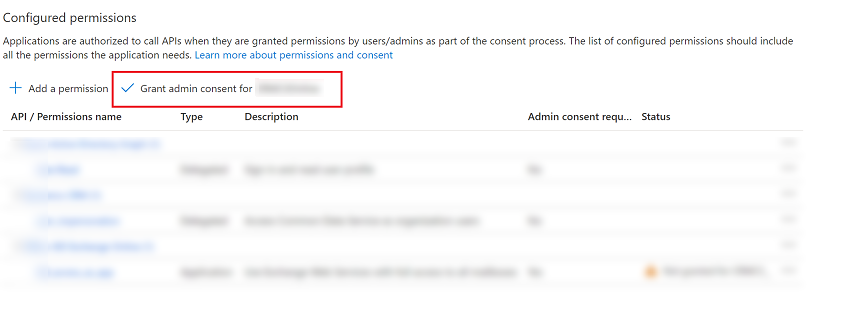
Apstiprinājuma dialoglodziņā atlasiet Jā.
E-pasta servera profils Exchange Online ar autentifikācijas tipu Oauth (daudzu nomnieku)
Lai izveidotu e-pasta servera profilu Exchange Online, kas izmanto Oauth (daudzu nomnieku) autentifikāciju, jums ir nepieciešams apkopot šādu informāciju no Azure portāla:
- TenantId: nomnieka ID, kur Exchange Online ir konfigurēts
- Lietojumprogrammas ID: programmas ID, ko izmanto Dynamics 365, lai izveidotu savienojumu ar Exchange Online
- Klienta slepenā versija: klienta slepenā vērtība, ko Dynamics 365 izmanto, lai autentificētos kā programma.
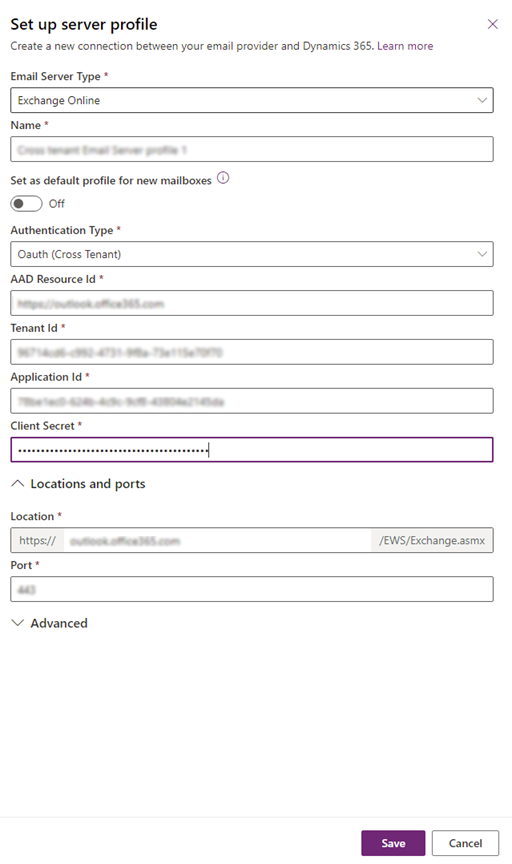
Atsauksmes
Drīzumā: 2024. gada laikā mēs pakāpeniski pārtrauksim izmantot “GitHub problēmas” kā atsauksmju par saturu mehānismu un aizstāsim to ar jaunu atsauksmju sistēmu. Papildinformāciju skatiet: https://aka.ms/ContentUserFeedback.
Iesniegt un skatīt atsauksmes par